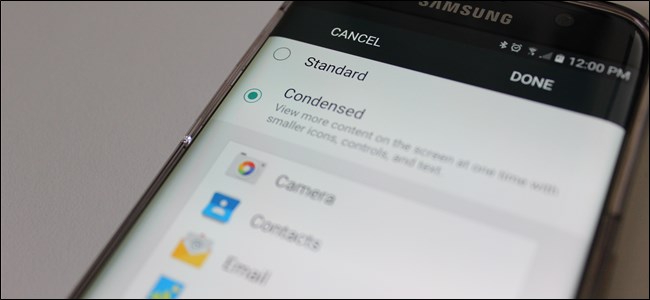
Si hay un argumento que he visto para los botones capacitivos en Android (a diferencia de la navegación en pantalla), es que se muestra más información en la pantalla, lo que significa más tiempo de lectura y menos tiempo de desplazamiento. Si tiene un dispositivo Samsung Galaxy, entonces ya está en el tren de botones capacitivos, pero también hay una manera de obtener más información en la pantalla si lo desea. Se llama «Display Scaling» y puede obtenerlo en el S7, S6 y Note 5.
Display Scaling es una opción predeterminada en S7 / Edge. También hay una solución para acceder a él en el S6 y el Note 5, que cubriremos a continuación. Antes de comenzar, vale la pena señalar que esto hace que todo en la pantalla sea más pequeño y, por lo tanto, más difícil de leer. Si está de acuerdo con eso, sigamos adelante.
Cómo acceder a la escala de pantalla en el Galaxy S7
Si tiene un S7 o S7 Edge, esto es fácil. Samsung habilitó esta opción de forma predeterminada, por lo que acceder a ella es bastante sencillo.
Lo primero que deberá hacer es saltar al menú Configuración bajando el tono de notificación y tocando el ícono de engranaje.
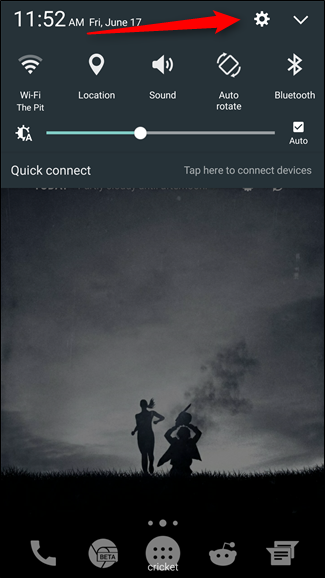
Una vez allí, desplácese hacia abajo hasta la opción «Pantalla» y tóquela.
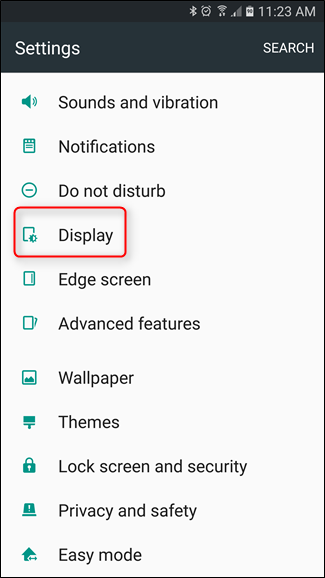
Abajo de la pantalla, solo un poco, hay una opción para «Escala de pantalla». Ese es el que quieres.
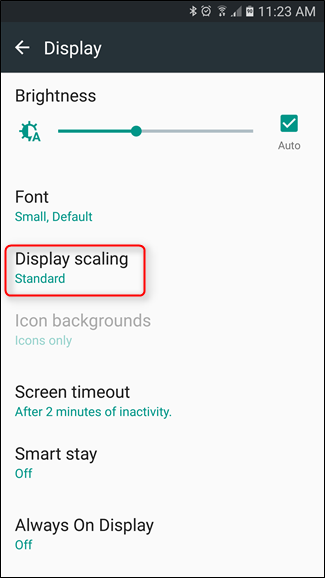
Cuando abra este menú, tendrá dos opciones: «Estándar» y «Condensado». El primero es el predeterminado, y cuando toca la opción «Condensado», el área de vista previa a continuación le dará un ejemplo de lo que puede esperar del cambio. Y realmente, si descubre que no le gusta, siempre puede volver a cambiarlo más tarde.
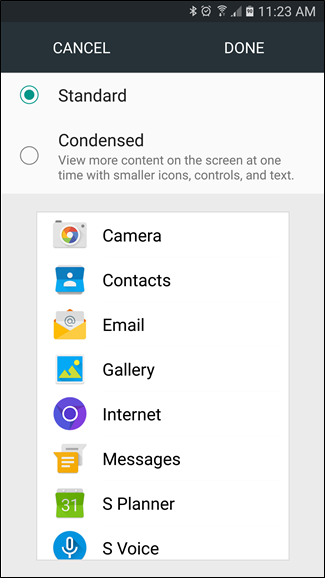
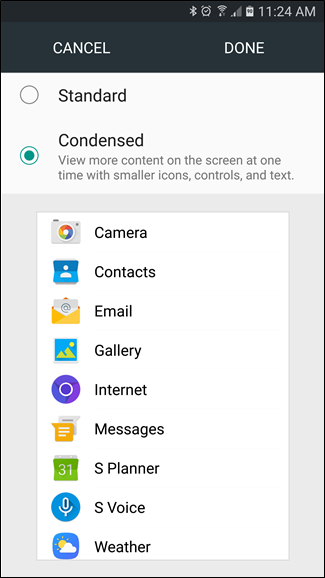
Una vez que haya confirmado que está en el cambio, simplemente presione «Listo». Una ventana emergente le informará que necesita reiniciar su dispositivo, así que siga adelante y presione «Reiniciar» para aplicar el cambio.
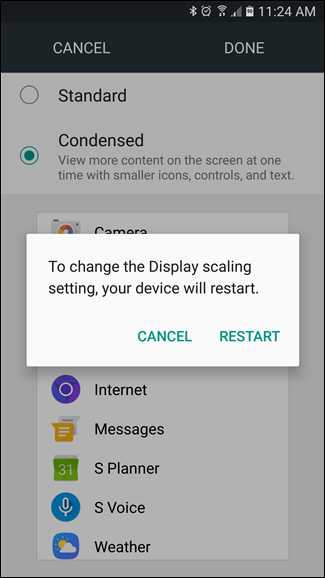
Boom, has terminado. Fácil, ¿verdad?
Cómo acceder a la escala de pantalla en el Galaxy S6, S6 Edge + y Note 5
La exacta mismo menú está disponible en dispositivos Galaxy mayores, pero por alguna razón Samsung decidió ocultar esta opción. Eso significa que llegar a él es un poco más complicado, pero afortunadamente no es tan difícil.
Lo primero que deberá hacer es instalar Nova Launcher , ya que ofrece acceso a widgets avanzados y accesos directos que no están disponibles en los lanzadores de valores. Pero en realidad, es un lanzador excelente por sí solo, por lo que realmente deberías intentarlo de cualquier manera .
Una vez que esté instalado, simplemente presione el botón Inicio y seleccione Nova.
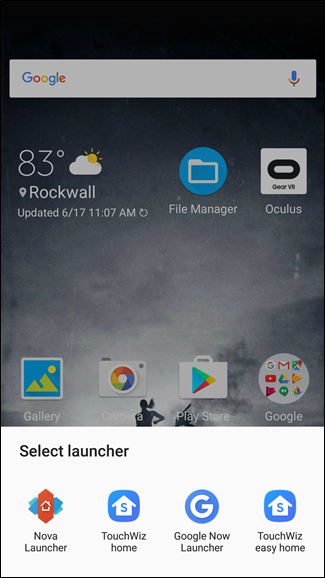
Desde allí, mantén presionado en cualquier lugar de la pantalla de inicio y selecciona «Widgets». La primera fila de opciones son accesos directos de Nova: busca «Actividades», que debería ser la tercera de la lista. Mantenga presionado y arrástrelo a la pantalla de inicio.
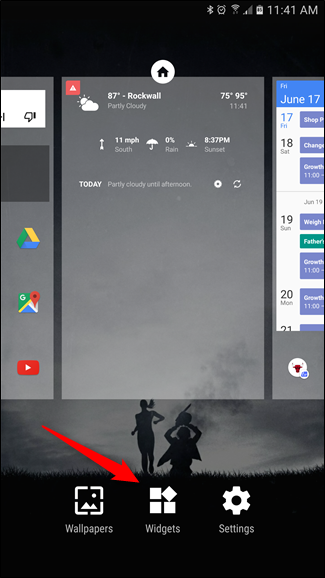
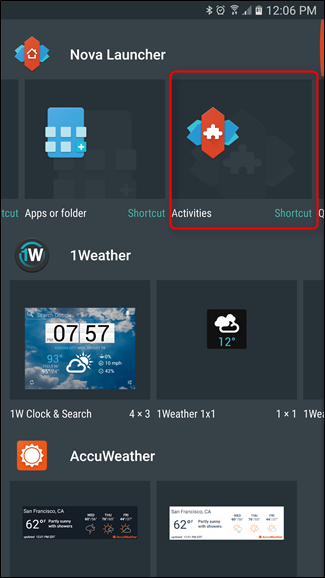
El menú Actividades tardará unos segundos en completarse, ya que aquí hay muchas opciones. Sin embargo, una vez que esté cargado, desplácese hacia abajo hasta «Configuración» y toque la flecha desplegable.
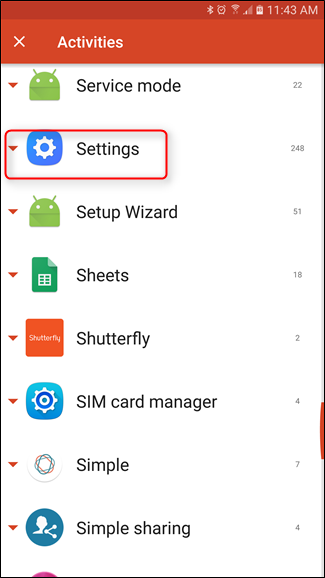
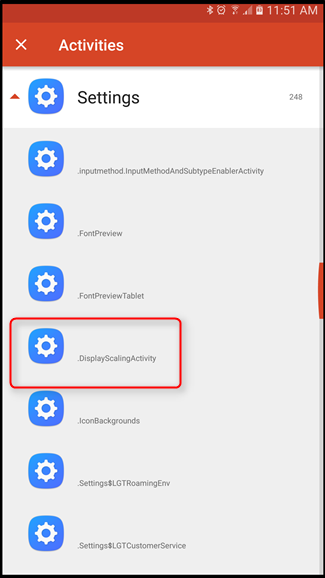
En esta lista, busca «.DisplayScalingActivity». Una vez que lo hayas encontrado, solo dale un toque. Esto generará un nuevo acceso directo en la pantalla de inicio.
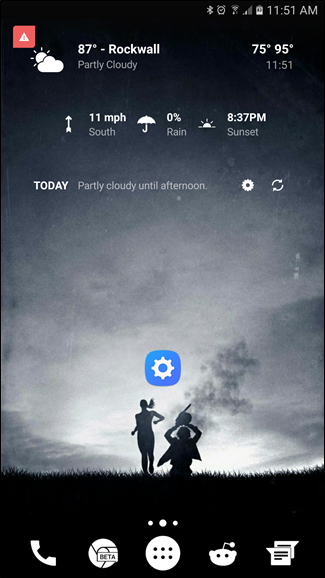
Al tocar ese acceso directo, se abrirá el mismo menú que se muestra arriba en el Galaxy S7, y todas las instrucciones desde allí son exactamente las mismas.


Elija su configuración, aplique, reinicie y ya está.
Ver más información en la pantalla es bueno, pero si en algún momento decide que un formato condensado simplemente no es adecuado para usted, volver atrás es fácil, simplemente repita los pasos anteriores y seleccione «Estándar». Nada de eso.